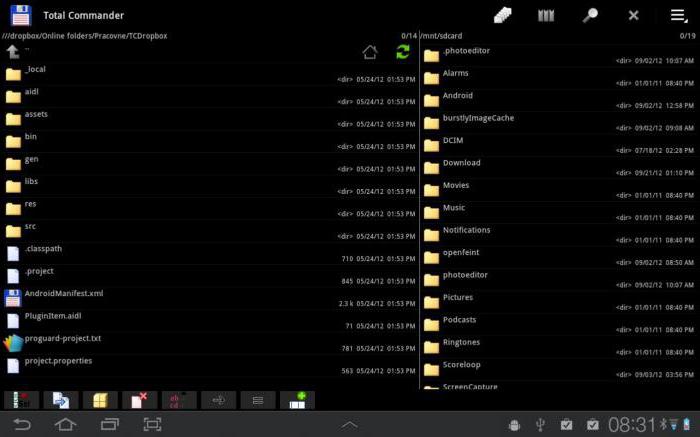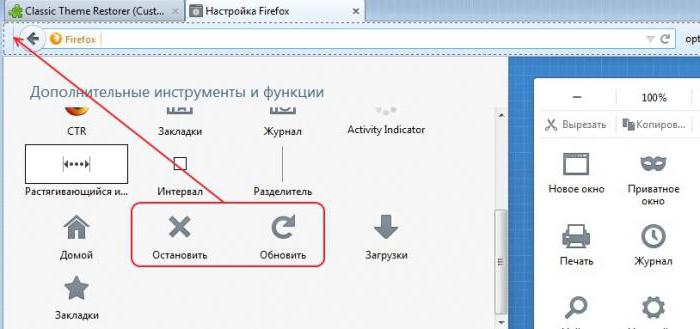Kā palaist Explorer un restartēt pakalpojumu Explorer.exe kļūmju gadījumā: vairākas pamatmetodes
Windows programma, ko sauc par "Explorer"ir ļoti bieži failu pārvaldnieks, lai gan tam ir diezgan interesantas funkcijas, kuras daži cilvēki zina vai ir aizdomas. Principā jautājums par to, kā palaist Explorer, ir atbilde, ko lielākā daļa lietotāju iedomājas. Bet kādu iemeslu dēļ daudzi cilvēki izmanto šim nolūkam primitīvākās metodes, kas bieži vien izskatās ļoti neveikli.
Kā standarta veidā Explorer palaist dažādās sistēmās?
Parasti lietotāji pirmo reiziIepazīstoties ar Windows, izpildiet standarta instrukcijas. Savā izpratnē jautājums par to, kā palaist Explorer, tiek samazināts līdz attiecīgās programmas atrašanai galvenajā izvēlnē "Start".
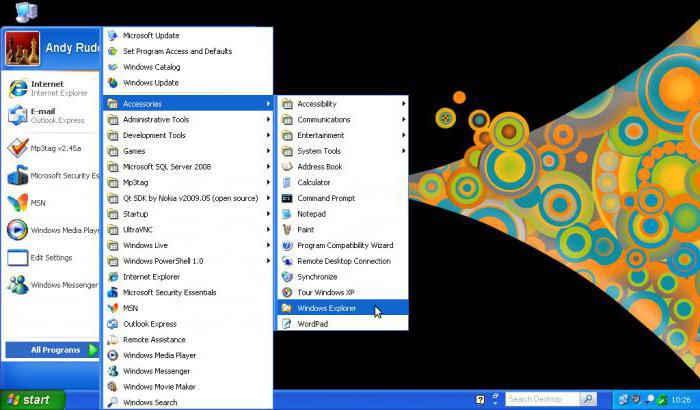
Bet tas ir daudz nevajadzīgu darbību. Jums nepieciešams noklikšķināt uz pogas Sākt, izvēlnē izvēlieties programmas sadaļu, atlasiet standarta lietojumprogrammas (vai citu nodalījumu atkarībā no operētājsistēmas versijas) un tikai pēc tam noklikšķiniet uz pieteikuma sākuma, lai sāktu. Piekrītu, tas aizņem diezgan daudz laika.
Alternatīvs izlaidums kā līdzeklis darba vienkāršošanai
Diemžēl daudzi to vienkārši nezina,ka, noklikšķinot uz pogas "Sākt", jūs varat vienkārši mainīt pogu no kreisās puses uz labo pusi. Parādīsies papildu izvēlne, kurā vēlamā programma būs uzreiz redzama. Bet šī metode, pēc daudzu domām, ir diezgan neērta.
To pašu garo metodi var sauktIzmantojiet konsoles "Izpildīt", kurā ir norāde uz komandu explorer. Jūs varat arī izmantot galvenās izvēlnes meklēšanas joslu, kurā jums jāievada programmas nosaukums (mūsu gadījumā tas ir "Explorer" bez pēdiņām).

Bet kā visātrāk palaist Explorerveids? Lai to izdarītu, jebkura Windows sistēma nodrošina īpašu atslēgu kombināciju Win + E (krievu izkārtojumā - burts "U"). Programmu izsauc neatkarīgi no tā, kura valoda vai tastatūras izkārtojums pašlaik tiek izmantots sistēmā. Šo metodi var saukt par ērtāko un pat tiem gadījumiem, kad kāda iemesla dēļ pats pieteikums bija neveiksmīgs.
Kā es varu uzsākt Explorer Task Manager?
Vēl viena programmas uzsākšanas metode irIzmantojiet standarta rīku, lai izsekotu un pārvaldītu visus procesus, ko sauc par uzdevumu pārvaldnieku. Palaist "Explorer" caur "Dispečers" var būt pavisam vienkārša.

Šim nolūkam sistēmās, kas ir zem desmitās modifikācijasizmantojiet procesa izvēlni, kur jums ir nepieciešams izveidot jaunu uzdevumu, un programmas palaišanas līnijā reģistrējiet meklētāju, kā tas tika darīts konsole "Palaist". Operētājsistēmā Windows 10 varat palaist uzdevumu "Explorer" tieši no failu izvēlnes, kur jūs varat izvēlēties izveidot jaunu uzdevumu.
Restartējiet programmu, ja tā "crashed"
Diemžēl "Explorer" un ar to saistītais pakalpojumsExplorer.exe ir negaidīti slēgta īpašība, ja rodas jebkādas programmas kļūmes. Nejauciet failu pārvaldnieku un izpildāmo pakalpojumu, lai gan tos sauc par vienu un to pašu komandu.
Ja pēkšņi pakalpojums avārijas kārtībā tiek pārtrauktsdarbu, jūs varat izmantot vairākas metodes, lai to atsāktu. Vienkāršākajā versijā jautājums par to, kā uzsākt Explorer, un ar to vispārējo sistēmas procesu no jauna, ir izmantot kombināciju Ctrl + Shift + Esc uz tastatūras. Tas sauc standarta "Task Manager", kurā jums ir jāatkārto iepriekš aprakstītās darbības.
Tāpat jūs varat izmantot ātro zvanu komandai Run konsoli, izmantojot kombināciju Win + R, un pēc tam ievadiet angļu valodas procesa nosaukumu.
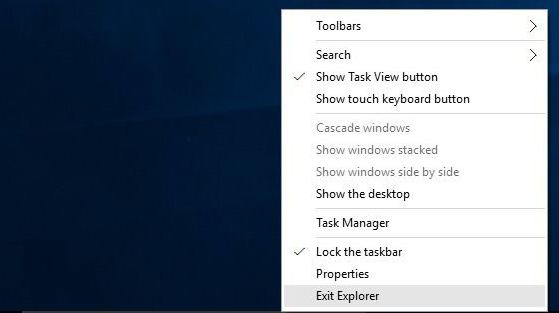
Ja vispirms ir jāzvana galvenajā izvēlnē"Start", jums ir jāpiespiež Ctrl + Esc un bultiņa pa labi. Tajā pašā izvēlnē turot taustiņus Ctrl + Shift Jūs varat izmantot vienumu izslēgšanu vai ar peles labo pogu noklikšķiniet atklātu platību "uzdevumjoslas", un no pop sadaļā izvēlieties izejas līniju no "Explorer", un pēc tam veikt restart pakalpojumu, izmantojot "Task Manager" vai konsoli "Run", kā parādīts iepriekš.
Secinājums
Kā redzams iepriekšmateriālu, zvaniet standarta "Explorer" vai restartējiet sistēmas pakalpojumu Explorer var izmantot diezgan daudzas metodes. Bet daži no tiem ir attaisnojami ne vienmēr. Ko es varu ieteikt parastajam lietotājam? Šķiet, ka vienkāršākais un ātrākais veids ir Win + E taustiņu izmantošana. Pārējie risinājumi jāatstāj tajos gadījumos, kad programma vai pakalpojums kāda iemesla dēļ atsakās normāli darboties un avārijas gadījumā izbeidzas.
Kāds konkrēts veids, kā pieteikties restartēšanaiikviens izlemj par sevi. Bet optimālās opcijas pieskaras konsolei Run vai Task Manager. Otrā opcija izskatās vēl labāk, jo jūs varat vienlaikus vadīt citus procesus, kā arī piespiedu kārtā izbeidzot tos, kas pakārt vai rada sistēmas kļūdas, kas saistītas ar Explorer.exe pakalpojumu.
</ p>